
スマホと接続すると簡単に画像を転送することができるので、SNSにアップも簡単というメリットもありますが、それだけではありません。
スマホと接続するメリット
・記念撮影で確認しながら撮影できる。
・リモート撮影ができるので露出時間を長くして撮影ができる。
などのメリットあります。
一度接続すると次回から簡単に接続出来るので活用して下さい!

Wi-Fiとブルートゥースの2種類の設定がある
今回は両方の設定方法を説明したいと思います。
「どちらでもいい」と思われる方もいるかもしれませんが、カメラの電池の消耗と関係しているのでメリット、デメリットだけでも覚えておきましょう!
| Wi-Fi | Bluetooth | |
| 通信速度 | 早い | 少し遅い |
| 消費電力 | 高い | 低い |
| スマホから映像を見て撮影 | 〇 | × |
ブルートゥースで基本は接続しておいて
スマホから画面を見て撮影をするという場合にWi-Fiに接続するという使い分けをすると電池の消耗も少なく有効活用することが出来そうですね!

それではiphoneを使って設定の方法を説明していきます。
チェック
-

-
Nikon Z30 これだけは覚えておきたい!おすすめ基本設定5選!!
ある設定をしようと思って、あの設定どうやるんだったけ? 探してもなかなか出てこない。。。。 ということがよくあります。 そしてやっとできたという時にはシャッターチャンスを逃していた。。。 という経験は ...
続きを見る
チェック
-

-
Nikon Z30と一緒に買うべき!おすすめアイテム6選!
今回はカメラを買って持っておきたいおススメアクセサリーを紹介したいと思います。 これまで様々なカメラを持ってきてこれは必需品だと思ったアイテムをシェアしたいと思います。 「撮影に必要なアイテム」「カメ ...
続きを見る
SnapBridgeのアプリをダウンロードする
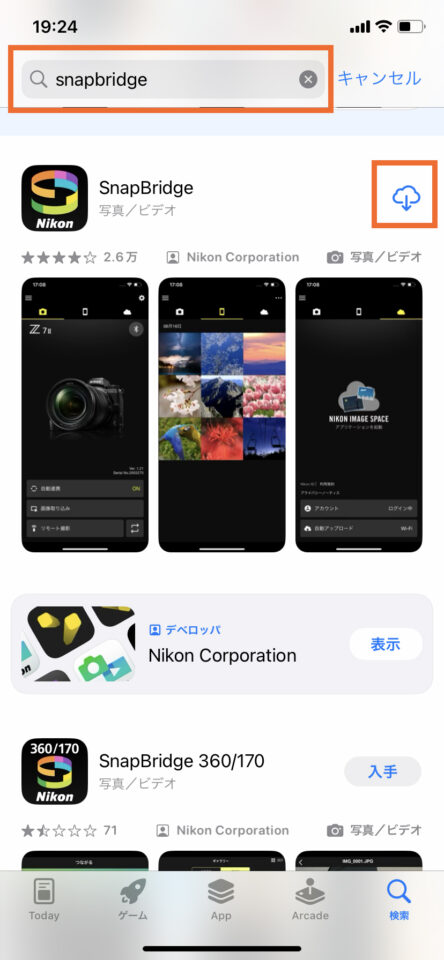 |
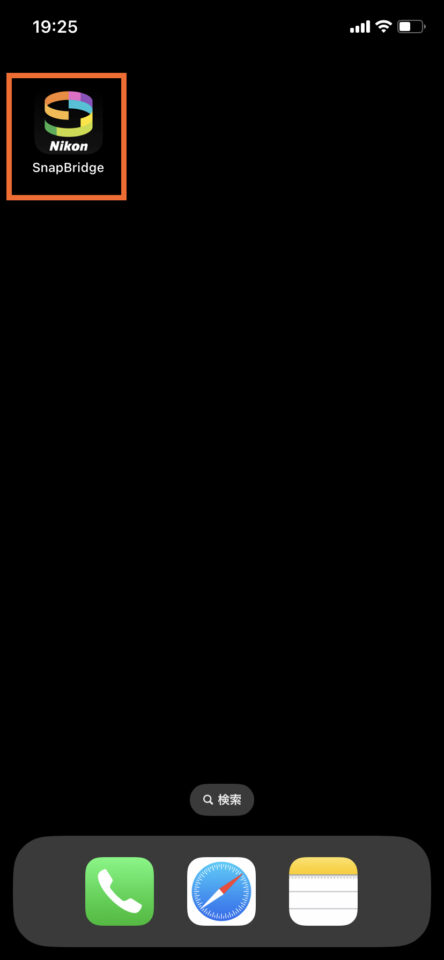 |
| SnapBridgeを検索する | アプリを開く |
アップルストアからSnapBridgeと入力しアプリをダウンロードをして下さい。
iphoneでブルートゥースの接続をする
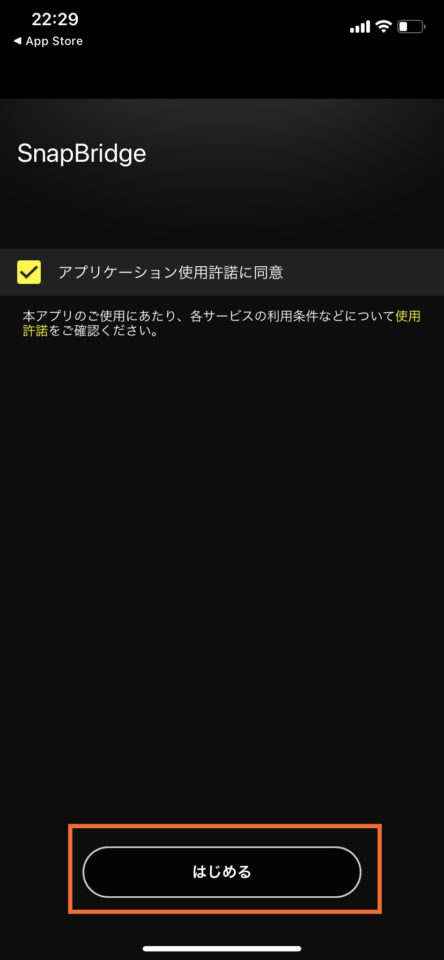 |
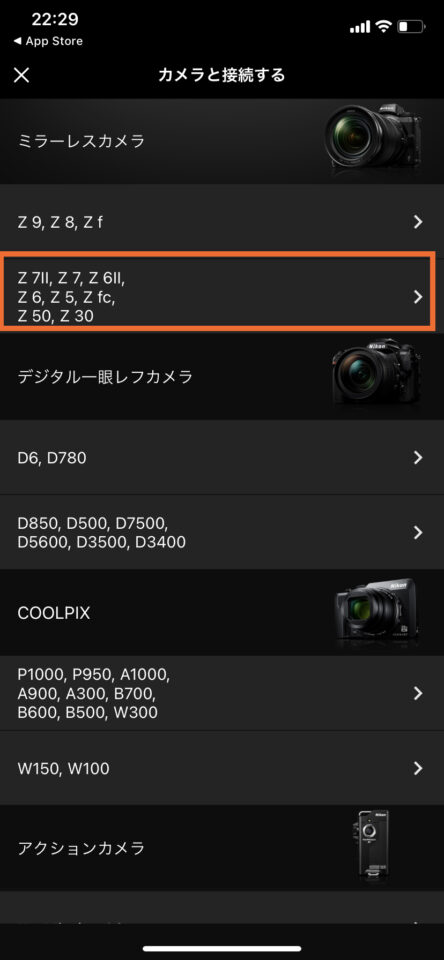 |
| はじめるをタップ | Z30を選択 |
 |
 |
| MENU→スパナのアイコン→スマートフォンと接続を選択 | ペアリング開始を選択 |
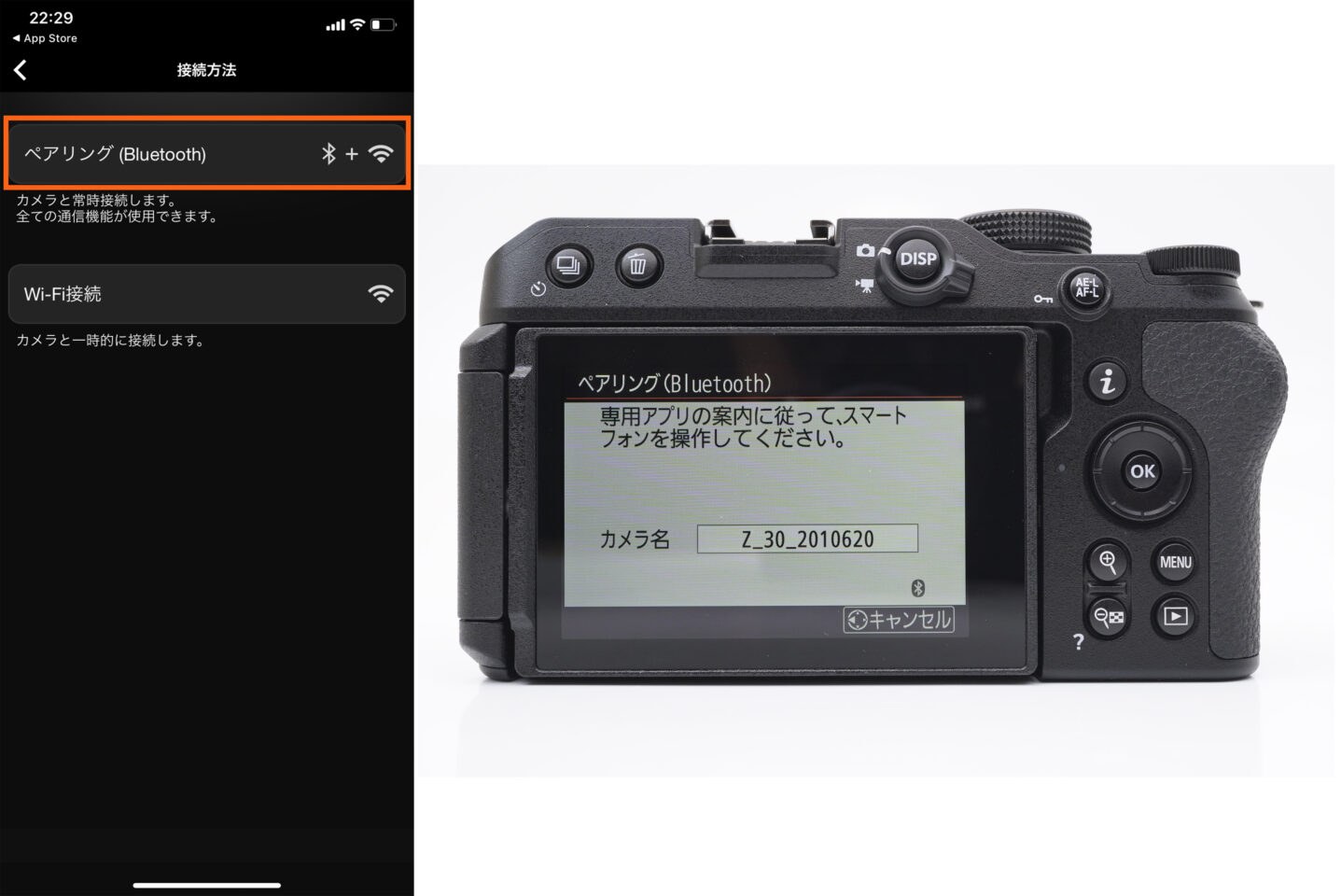 |
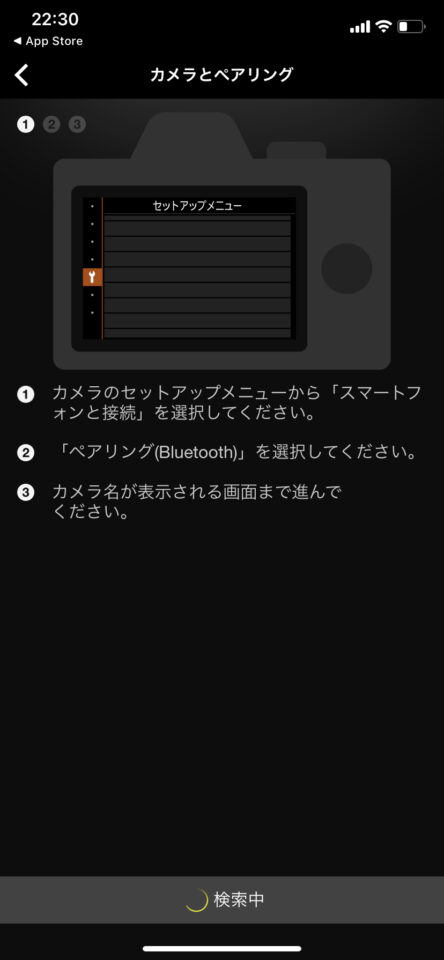 |
| ペアリングを選択 | カメラとペアリングが表示される |
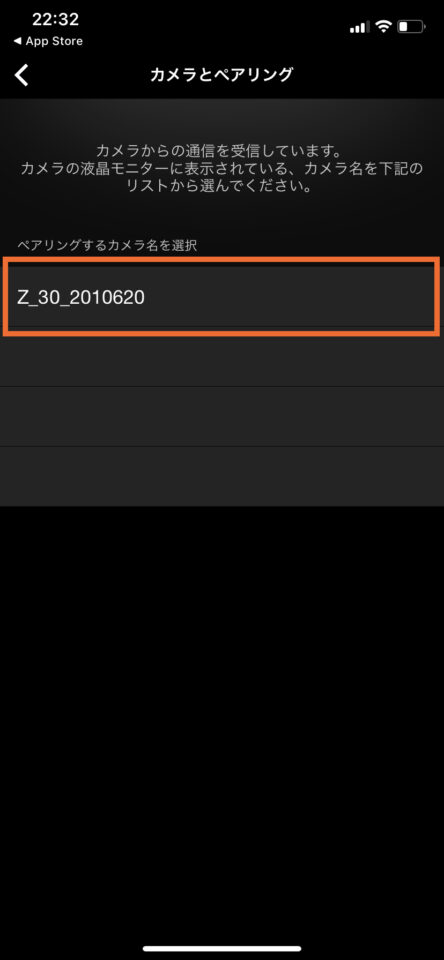 |
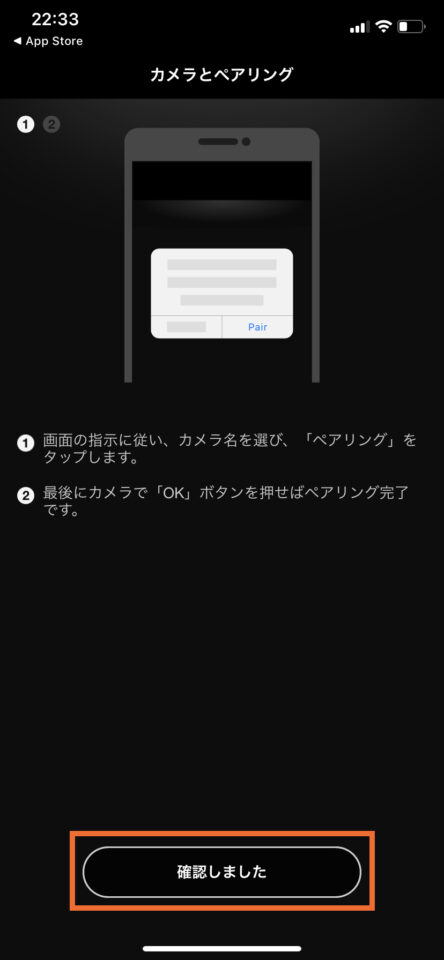 |
| z30をタップする | 「確認しました」を選択 |
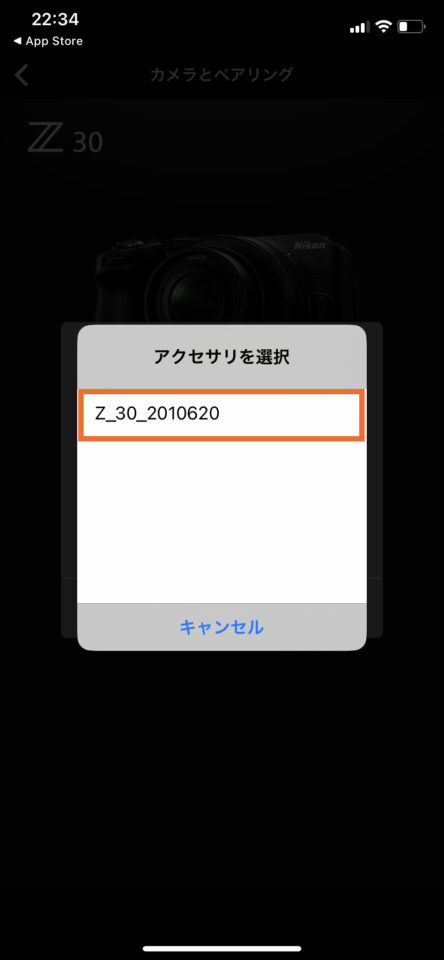 |
 |
| z30を選択する | [スマホ→ペアリング] [Z30→OKを選択] |
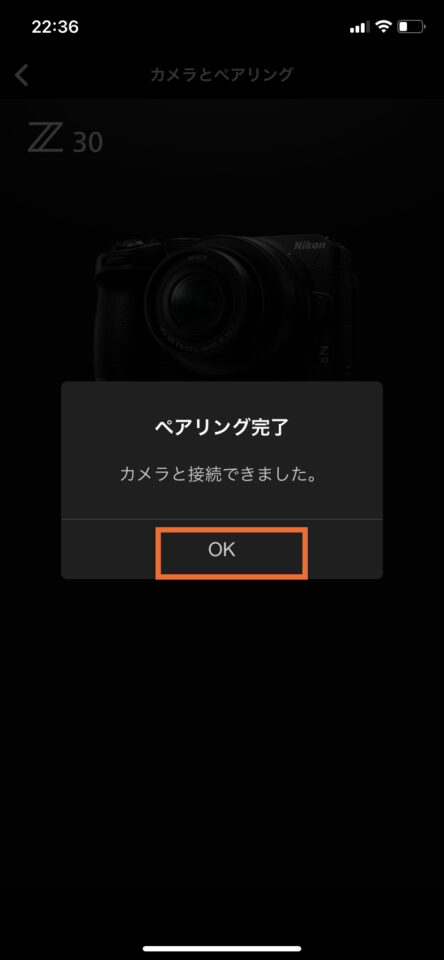 |
| OKを選択 |
撮影方法
冒頭で説明した通り、撮影方法はブルートゥースとwifiの2種類ある。
・ブルートゥース…画面を見て撮影はできないが、消費電力が少ない。
・wifi…多く電力を消費するが、画面を見て撮影ができる。

ブルートゥースで撮影する
 |
 |
| 右下の矢印を選択 | Bluetoothリモコンを選択 |
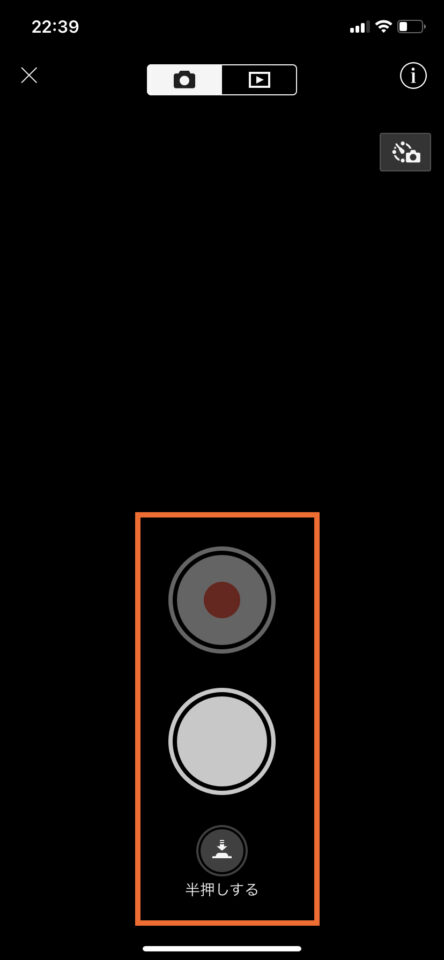 |
 |
| シャッターボタンや録画ボタンを操作できる | 再生ボタンを選択 |
 |
| スマホから拡大や撮ったものを確認できる |
WiFiで撮影する
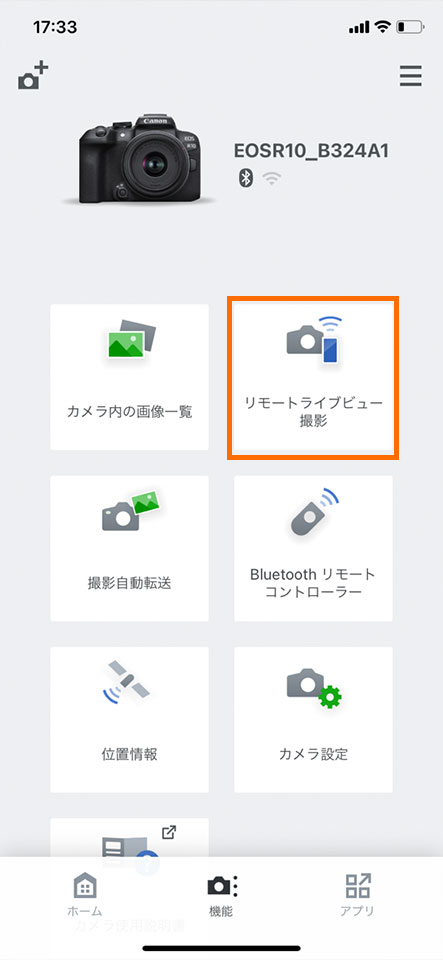 |
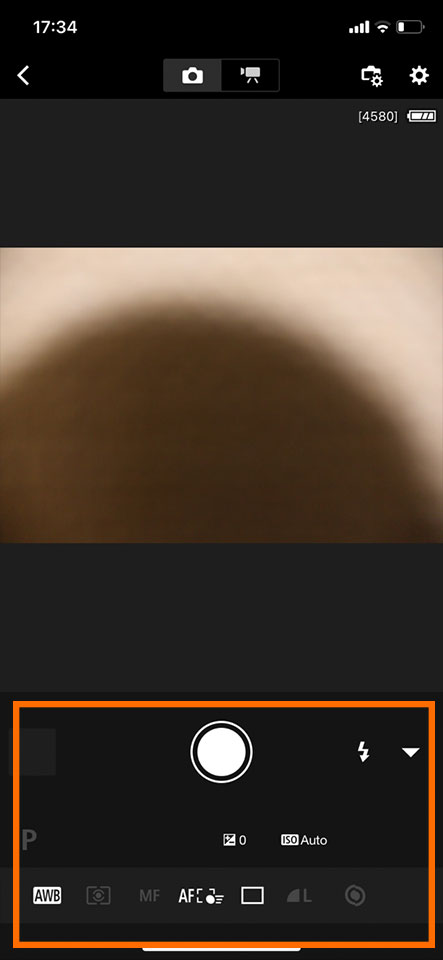 |
| リモートライブビューを撮影 | 撮影の設定を変更できる |
撮った画像を取り込む
撮影した画像を取り込むことができます。
その設定方法を説明します。
 |
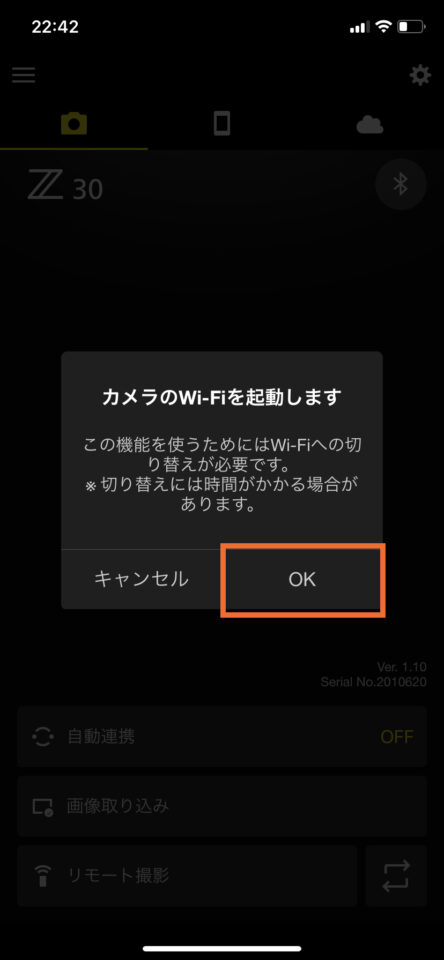 |
| リモート撮影を選択 | OKを選択 |
 |
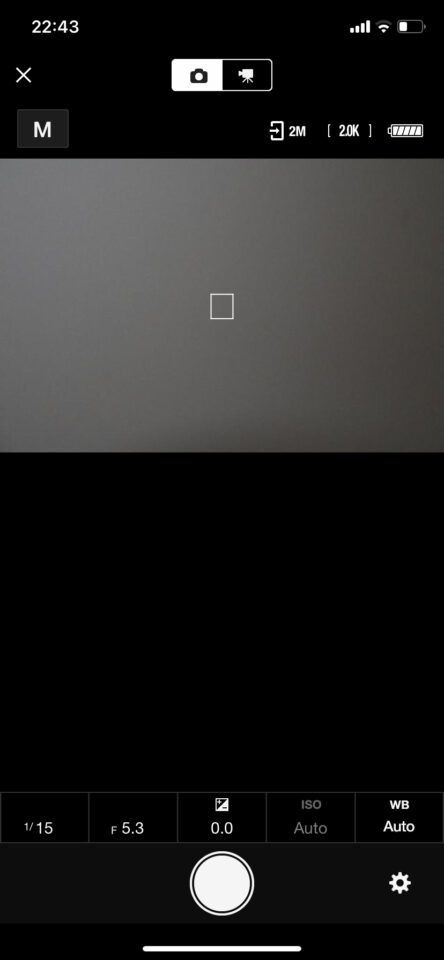 |
| 接続を選択 | スマホから撮影ができる |
画像を取り込む
 |
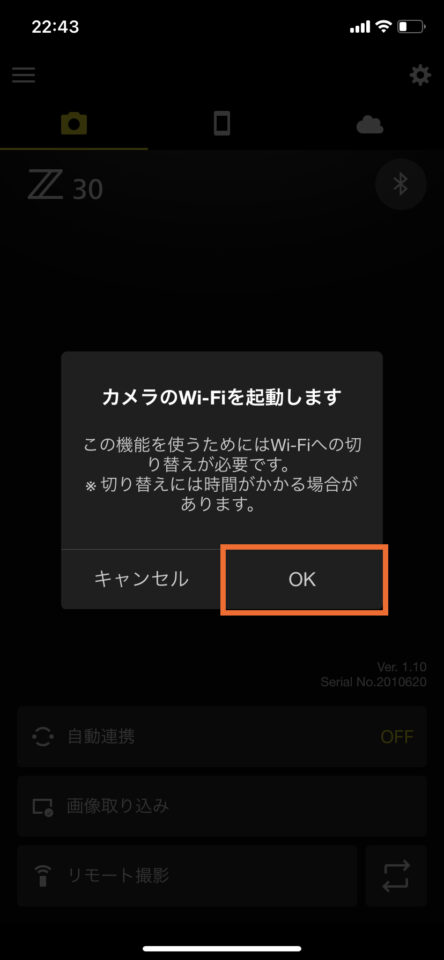 |
| 画像取り込みを選択 | okを選択 |
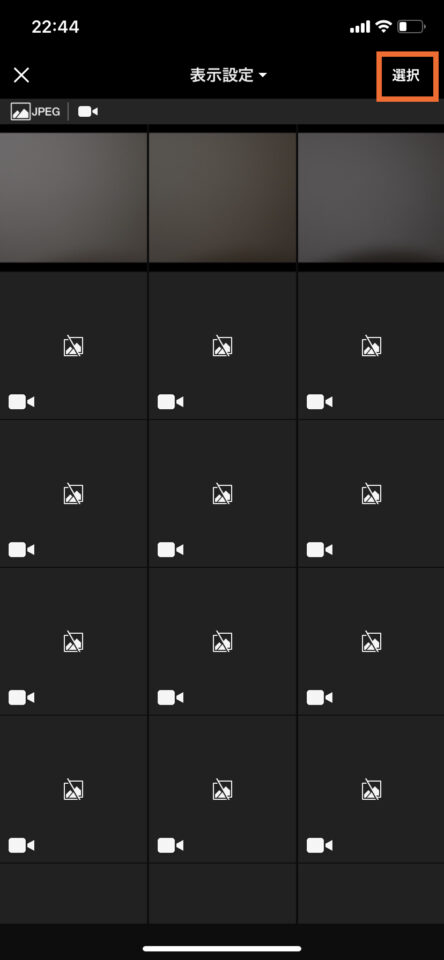 |
 |
| 右上を選択 | 取り込みたい画像を選択 |
 |
| 好きなサイズを選択して取り込む |
まとめ

最初は少し時間もかかるかもしれませんが、一度接続をすると同じ設定をする事なく、次回から楽に接続できます!
ではまた!

